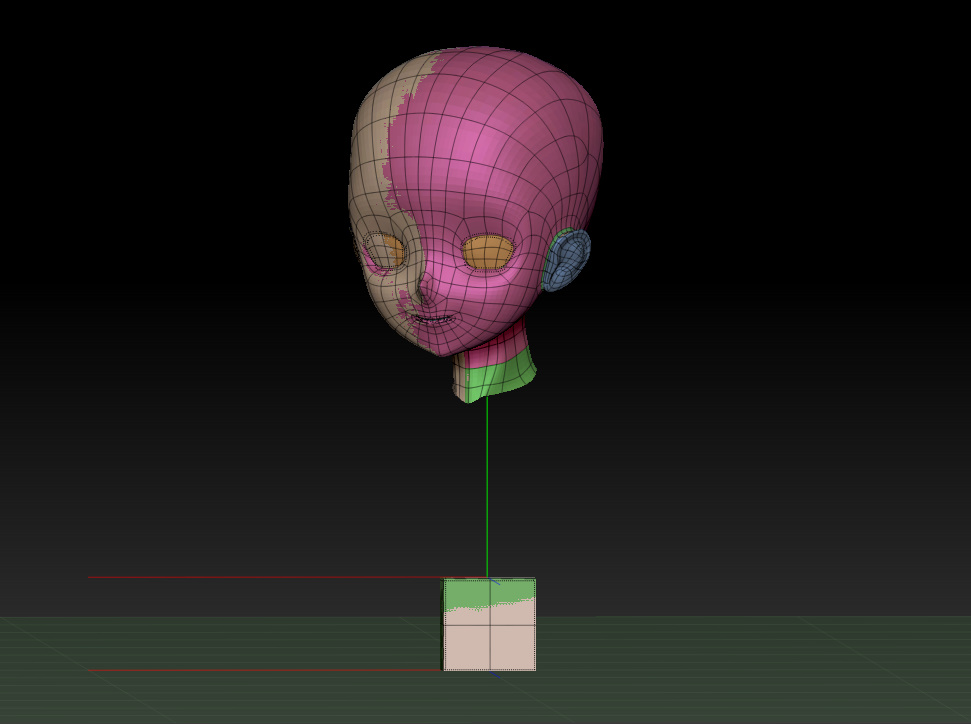ZBrush メッシュの傾きの取り方 傾きの復元

ZBurshでは、ボーズを付けた後に顔の作り込みを行う場合、シンメトリー機能等の関係で、顔パーツの傾きを一旦取りたいと言う事が少なくありません。
そこで傾きの取り方を紹介したいと思います。
ZBrushベーシック等で操作方法を十分に習得している事が前提になります。
傾きを取って復元する様子を動画にしてYoutubeに投稿したので、先ずはそちらをご覧ください。
Posable Symmetryと言う機能を使えは傾いたメッシュでも、ローカル軸があるかの様に、シンメトリー機能を使えますし、大抵はこれで問題無いと思います。
但し、以前のバージョンよりはPosable symmetryの信頼性は向上している物の、ZBrush 2019でも上手く機能しない事があるのと、Posable Symmetryでは出来ない事もあるので、私は積極的には使っていません。
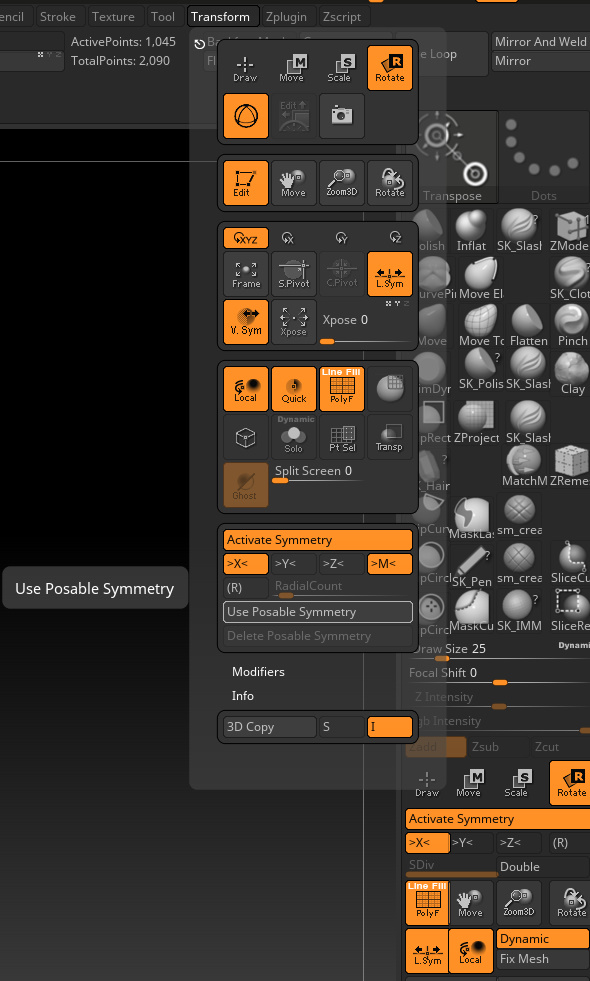
傾きを取った後に、傾きを復元する為の基準となる、立方体の任意の頂点をワールド座標の原点になる様にGizmo3Dの機能を使って移動した後、傾きを取りたいSubtoolとMargeします。
立方体は、中心に分割の入った立方体を使っています。
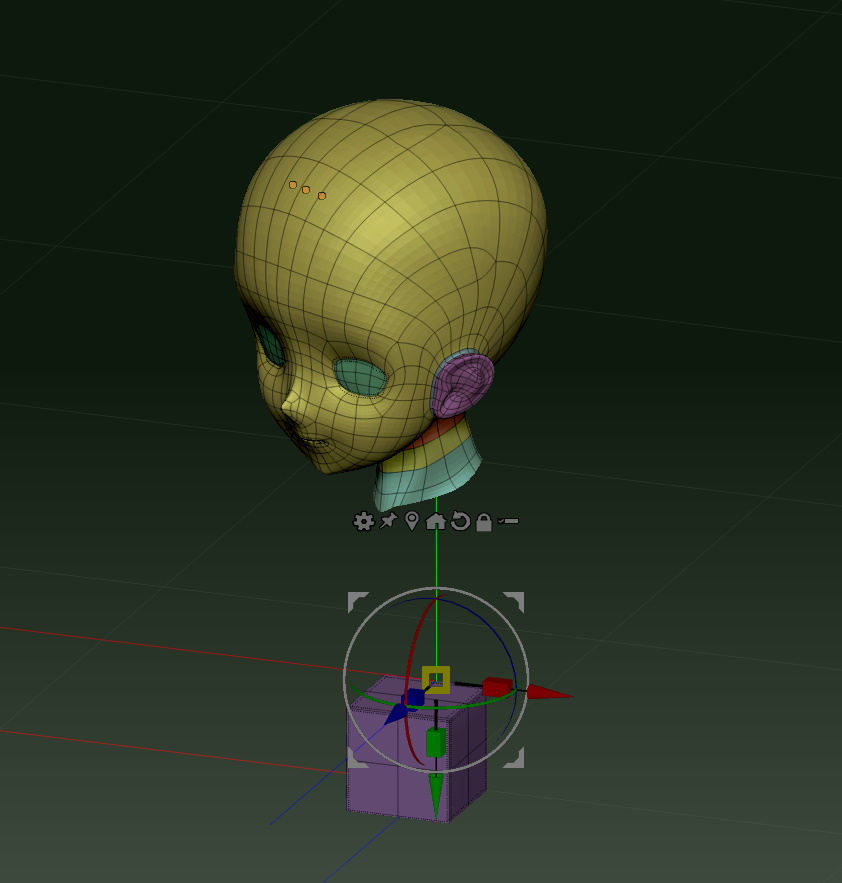
Gizmo3Dの機能を使って、分割された立方体を用意してもよいでしょう。

TransposeハンドルでのRotateは、標準設定ではカメラに向かって45度づつスナップする仕様になっているので、これを利用して傾きを取ります。
任意の対称な二点(動画や画像の場合は目にある頂点)をTronaposeハンドルで繋ぎ、Shiftキーを押しながらブランクエリアをドラッグして、カメラ位置をスナップさせ、Shiftキーを押しながらトランスポーズハンドルを操作すれば、理屈の上では二点を結ぶ直線がワールド軸に対して並行になる筈なのですが、実際には、一度では傾きが完全に取り切れないので、何度か二点間の始点を入れ替えて繰り返し、傾きを取ります。



上下や前後から見た傾きを取り、二点がX軸、Y軸、Z軸、それぞれに対して並行になれば、Symmetryでの作業には問題無い筈です。
立方体や直方体のの傾きを取り、任意の点をGizmo3Dの機能を使って原点に戻せば、位置も傾きも復元できます。
傾きの基準になる立方体を使えば、メッシュの入れ替えも比較的簡単に出来ます。
僅かな誤差はどうしても出てしまう物なので、これは微調整で修正しましょう。